苹果iOS, iOS 9发布已经很久了。发布之初,各种卡顿和bug让它成为iOS历史上最受诟病的版本。那么,苹果iOS 9有哪些小技巧呢?下面,边肖将为大家分享iOS 9的实用小技巧。
我们来看看吧!

1.切换全景照片的拍摄方向。
从Android转到iOS的用户可能会对iPhone的全景相机有点不适应,因为在原生的Android相机中,拿起相机不用区分方向,可以拍左也可以拍右,操作非常笨。
iPhone相机的全景照片默认是从左往右拍的,但是如果你想从右往左拍,可以吗?贴心的iOS怎么会不允许你这么做呢?轻点全景拍摄界面的方向箭头,切换拍摄方向,快来试试吧。
2.Apple Store强制刷新(适用于Apple Store无法连接服务器的情况)
虽然目前市面上有很多iPhone软件管理工具,但是你可以通过这些管理工具轻松安装和升级现有的软件。但大部分用户还是通过系统的Apple Store安装或更新应用。
用过Apple Store的用户一定知道,由于服务器原因,Apple Store经常断网、连接不良(尤其是应用搜索界面),实际体验也不是很友好。但是为了应用的安全,大部分用户都会忍。
还有Apple Store连不上服务器怎么办?很简单。当无法连接时,只要连续10次点击Apple Store右下角的“更新”即可,记住是“10”次。
Apple Sore将重新连接到服务器。
3.快速为相册批量选择照片。
16GB版本的iPhone对于一般用户来说似乎有点捉襟见肘,所以经常需要删除一些不用的文件,清空软件缓存。在所有的文件中,我平时拍的照片和视频占据了很大的空间。但是删除照片的时候,
有些用户会发现,iPhone并不像一般的Android手机那样提供完整的选择功能。那么如何快速批量选择照片呢?来吧,
跟我来:1。打开照片应用程序;2.点击右上角的“选择”;3.按住一张要选择的照片(不要抬起手指),然后向右滑动就可以看到手指划过的区域都被选中了。这时候做其他编辑操作是不是更方便?
4.快速显示短信的收发时间。
IMessage消息都是分组显示的。同一时间段同一联系人的信息默认只显示第一条消息的接收或发送时间,那么如何查看其他消息的接收/发送时间?在对应联系人的短信界面向左滑动即可。
5.快速翻找照片。
在照片应用中,点击查看一张照片,然后滑动底部的滚动条快速浏览一张照片(类似于通讯录界面的滚动条)。

6.将点设置为单独的Home虚拟键。
IOS 9系统增强了苹果的AssistiveTouch dot功能,允许用户自定义。AssistiveTouch一层可以放置1-8个图标按钮。当只保留一个图标按钮时,
它可以用作虚拟Home键。不需要从弹出菜单中选择。担心Home键会坏的同学不妨一试。
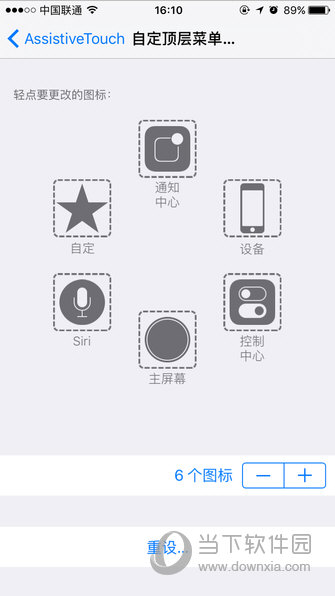
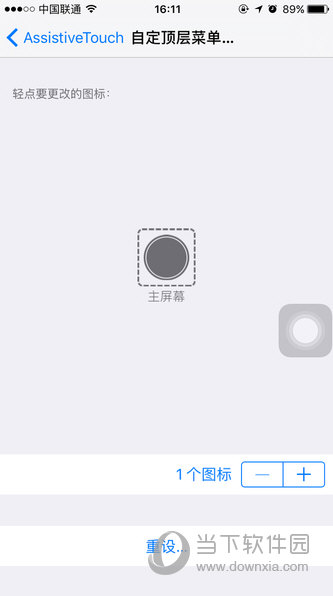
7.如何将默认的锁屏密码改成4位、6位或字母数字的密码?
在iOS 9的初始引导界面,系统密码默认改为6位密码,进一步提高了安全性。事实上,iOS 9也为用户提供了字母和数字的组合。
在系统设置菜单的“TouchID和密码”选项中修改密码。重设密码时,点击“密码选项”选择密码组合方式:4位密码、自定义数字密码、自定义字母数字密码。
至于iOS 9的密码设置选项,可能大部分人都听说过,已经改成6位数了。其实在自定义数字密码和自定义字母数字密码两个选项中,你可以设置10位或者20位,只要你记住就行。
多种多样的密码排列和组合无疑会让你的iPhone更加安全,而这并不会带来太多的不便,因为在TouchID的情况下,密码解锁的频率简直太低了。
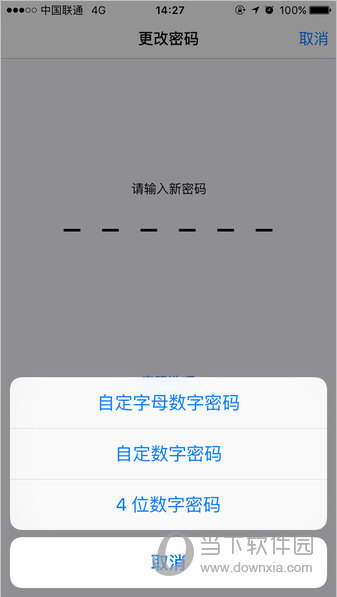
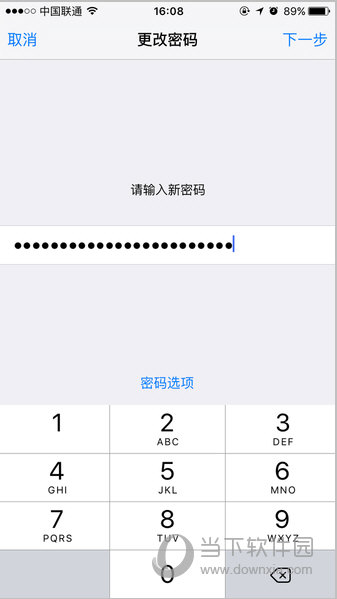
8.屏幕锁定时间可以更改为更短的30秒。
这个功能并不是什么新鲜事,因为现在有更多的安卓手机甚至可以设置为15秒,用户也有了更多的选择。但是对于iOS系统来说,这还是第一次。在之前的iOS 8版本中,最小自动锁定时间可以设置为1分钟。
从很多系统设置可以看出,iOS 9为用户提供了更多的选择,更加人性化。
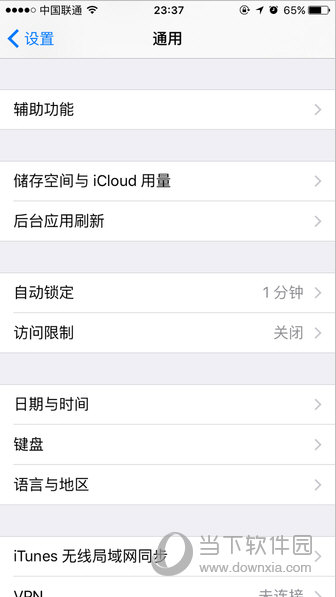
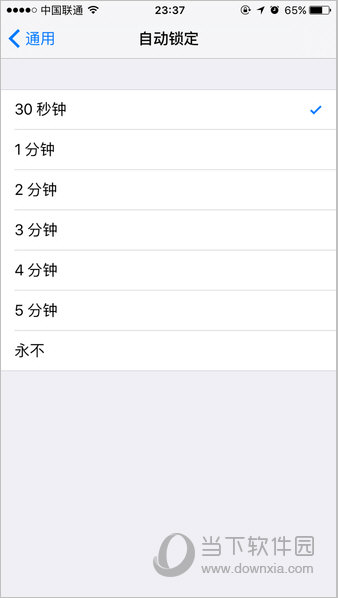
其实这篇文章提到的操作还有很多。这些新增的操作方式,在使用体验上不能称之为大刀阔斧的改革,但确实能在一定程度上提高操作的便捷性。本文不总结iOS 9系统的新特性。
只是简单提一些平时不太注意的便捷操作方法。如果你还在iOS 9中找到其他实用的小技巧,请在文章底部留言补充。
苹果iOS,以上就是本文为您收集整理的苹果iOS最新内容,希望能帮到您!更多相关内容欢迎关注。








